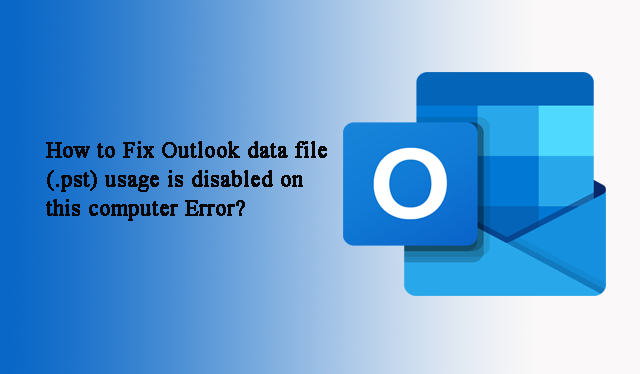Что такое код ошибки Outlook 0x800ccc0b и как его исправить?
В последнее время многие пользователи Outlook сообщают о внезапных проблемах при отправке или получении электронных писем со своей учетной записью Outlook. Их учетная запись просто перестала работать, и внезапно на их экране появляется сообщение об ошибке Outlook Error 0x800ccc0b. Из-за этой ошибки они не могут получать или отправлять электронные письма.
Если вы также сталкиваетесь с той же проблемой, прочитайте статью, чтобы узнать об устранении этой ошибки отправки 0x800ccc0b в Outlook. Но прежде чем мы продолжим, давайте подробно разберемся с кодом ошибки и ее первопричинами.
Что такое ошибка Outlook 0x800ccc0b?
Произошла неизвестная ошибка номер ошибки 0x800ccc0b во время настройки. Как правило, это возникает, когда вы вводите неправильные данные сервера SMTP (Simple Mail Transfer Protocol). А также, если ваш доступ к порту 25 заблокирован вашим интернет-провайдером, то есть вероятность, что вы столкнетесь с ошибкой 0x800ccc0b Outlook и более ранних версий.
Программы для Windows, мобильные приложения, игры - ВСЁ БЕСПЛАТНО, в нашем закрытом телеграмм канале - Подписывайтесь:)
Почему возникает эта ошибка отправки 0x800ccc0b?
Некоторые из основных факторов, вызывающих ошибку 0x800cc0b Outlook, перечислены ниже:
- Неправильная конфигурация почтового клиента Outlook.
- Поврежденный файл PST.
- DNS-сервер имеет проблемы с интернет-провайдером.
- Неправильная установка Outlook.
- Атака вирусов или вредоносного ПО.
Как исправить ошибку Outlook 0x800ccc0b вручную?
Теперь узнайте возможные причины сообщения об ошибке Microsoft Outlook 0x800ccc0b. Давайте посмотрим на некоторые ручные обходные пути для устранения проблемы:
1. Настроить почтовый сервер
Прежде всего, перезагрузите вашу систему. После этого настройте Outlook, используя параметр «SMTP: моему серверу требуется проверка подлинности». Если это не сработает, выполните следующие действия:
- Откройте «Файл» и выберите «Настройки учетной записи».
- Выберите «Меню электронной почты» и дважды щелкните адрес электронной почты, по которому возникла проблема.
- Щелкните меню «Дополнительные параметры».
- Перейдите на кнопку Исходящий сервер, чтобы отправить свои учетные данные.
- Затем выберите вариант «Моему серверу исходящей почты требуется процесс аутентификации».
- Теперь внимательно следуйте инструкциям и введите учетные данные своей электронной почты.
После завершения процесса проверьте, исчезла ли ошибка. Если нет, переходите к следующему решению.
2: Используйте номер порта 26 для SMTP
Следующий способ, который вы можете попробовать, – это изменить номер порта для SMTP. Как мы обнаружили, многие интернет-провайдеры (ISP) заблокировали порт 25, чтобы защитить своих клиентов от любых кибератак. Поэтому мы предлагаем выбрать порт 26 для SMTP.
Кроме того, вы также можете заменить номер на 465 для SMTP в разделе отображения порта.
Для POP3 замените номер порта на 995. Он совместим с Windows 7 и всеми вышеперечисленными версиями.
3. Отключить антивирус и брандмауэры
Поскольку все мы знакомы с множеством антивирусных программ, они защищают нашу систему от внешних вирусных атак. Но многие из вас не знают, что они могут вызвать проблемы для других функций или программ. Следовательно, необходимо временно отключить антивирус и брандмауэр. Отключив их, вы можете без перерывов проверять операции Outlook по отправке и получению электронных писем.
Если это не сработает для вас, вы должны подписаться на следующие быстрые меры.
4: Запустите SFC / SCANNOW
- Откройте окно «Выполнить», нажав клавиши Windows и R.
- Введите «sfc / scannow / command» в отведенное место.
- Нажмите клавишу ввода.
5: Удалить ненужные файлы
- Снова откройте программу Run.
- Введите «cleanmgr.exe» и нажмите клавишу Enter.
- Следуйте инструкциям, чтобы начать процесс очистки диска.
- Щелкните Почта >> Показать профили >> Свойства >> Файлы данных, введите имя файла, который вы хотите сканировать, и нажмите кнопку Пуск.
- При условии, что вы сделали, как сказано, убедитесь, что ваши учетные данные (информация об учетной записи пользователя) верны.
Теперь запустите Microsoft Outlook и проверьте, исправлена ли ошибка Outlook 0x800ccc0b Windows или нет.
Если проблема не устранена, это означает, что ваш файл личной папки Outlook (PST) сильно поврежден. Читайте дальше, чтобы получить безупречное решение для восстановления этих поврежденных файлов данных.
Устранение ошибки Outlook 0x800ccc0b с помощью автоматизированного программного обеспечения: выбор эксперта
Иногда эта ошибка 0x800ccc0b возникала из-за поврежденного файла PST, поэтому для решения этой проблемы вам необходимо использовать автоматизированный инструмент для восстановления поврежденных файлов PST. Opt DataHelp Software как высокопрофессиональный инструмент, специально разработанный для исправления ошибок файлов.
Утилита имеет быстрый и расширенный режим сканирования для восстановления сильно поврежденного файла данных PST. Кроме того, инструмент способен восстанавливать навсегда удаленные электронные письма, вложения, календари, события и т. Д.
Кроме того, программное обеспечение совместимо с Windows 10 (32/64 бит) и всеми нижеприведенными версиями.
Замораживание вещей
Код ошибки Outlook 0x800ccc0b – это ошибка, часто возникающая при отправке или получении электронных писем. Это, в свою очередь, приведет к нескольким воздействиям на файл Outlook PST, если не будет решено немедленно.
Итак, в этой статье мы упомянули некоторые ручные обходные пути для устранения ошибки при отправке сообщения об ошибке 0x800ccc0b. Однако, если проблема по-прежнему сохраняется в их учетной записи Outlook, пользователи могут выбрать профессиональный инструмент.
Программы для Windows, мобильные приложения, игры - ВСЁ БЕСПЛАТНО, в нашем закрытом телеграмм канале - Подписывайтесь:)
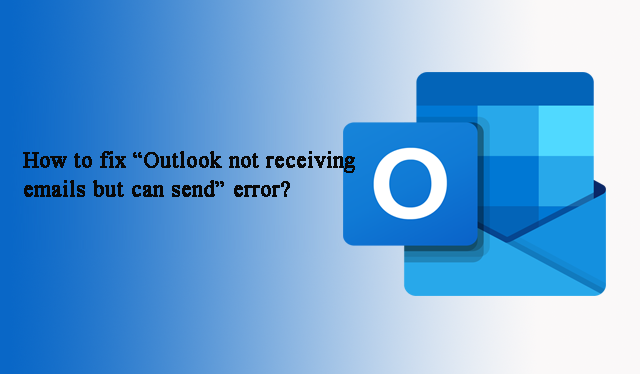
![[Solved] Как извлечь электронные письма из файла OST?](https://triu.ru/wp-content/uploads/2021/03/extract-ost-email.png)